Bạn có mong muốn một bản phân phối Linux không gây cản trở, cho phép bạn tập trung vào công việc? Bạn đã quá mệt mỏi với việc phải thực hiện hàng loạt tùy chỉnh chỉ để sử dụng desktop Linux của mình? Ultramarine Linux có thể là giải pháp mà bạn đang tìm kiếm, một bản distro được tối ưu hóa để mang lại trải nghiệm mượt mà và hiệu quả.
Ultramarine Linux là gì?
Ultramarine Linux là một phiên bản tùy chỉnh của Fedora, được thiết kế đặc biệt nhằm phục vụ các nhà phát triển. Điều này có vẻ đáng ngạc nhiên, bởi lẽ Fedora vốn đã rất phổ biến trong cộng đồng lập trình viên, thậm chí là bản distro yêu thích của Linus Torvalds, cha đẻ của nhân Linux.
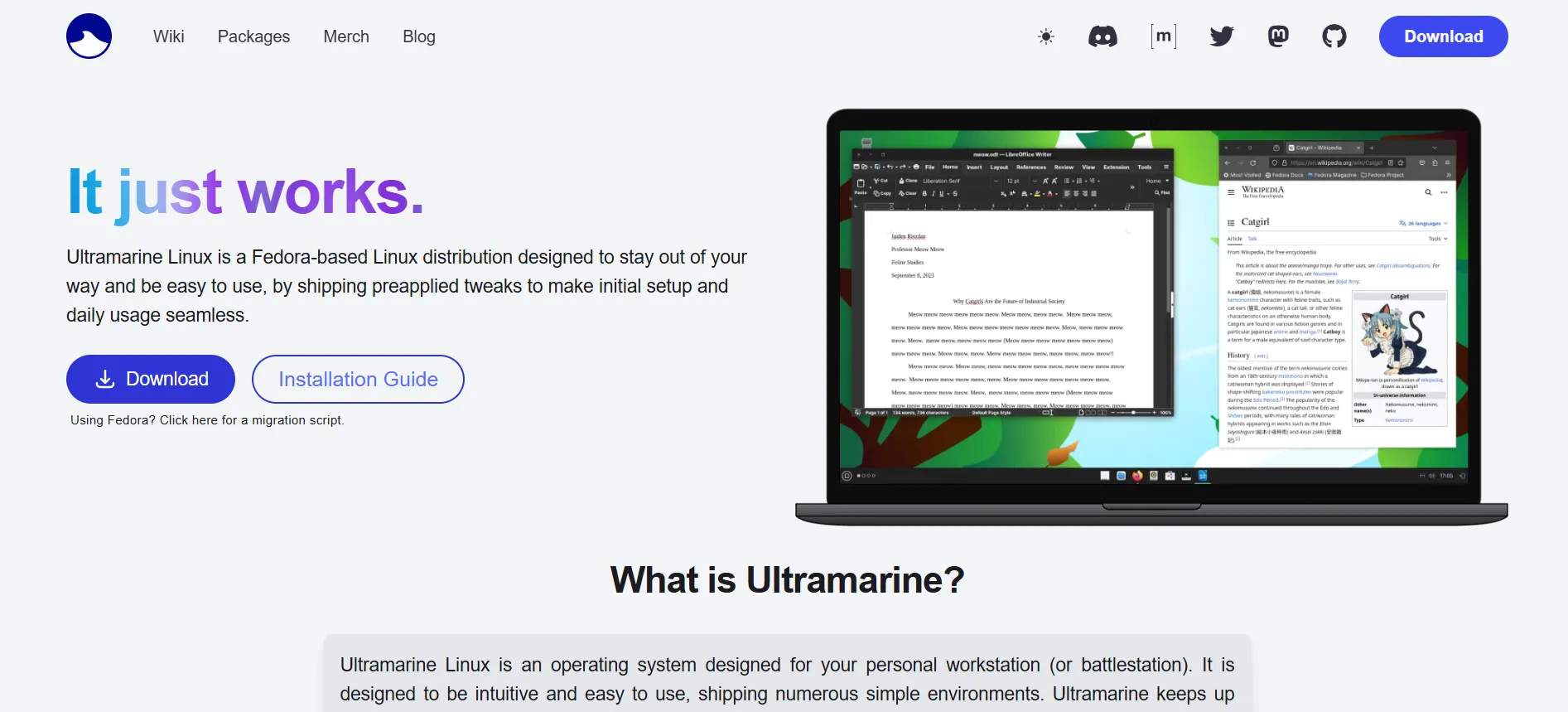 Giao diện trang chủ chính thức của Ultramarine Linux, thể hiện phong cách thiết kế độc đáo và trẻ trung.
Giao diện trang chủ chính thức của Ultramarine Linux, thể hiện phong cách thiết kế độc đáo và trẻ trung.
Bản phân phối này được phát triển bởi Fyra Labs, một tập thể có cách tiếp cận khá độc đáo và “nghịch ngợm” trong cách trình bày của mình. Nếu bạn để ý kỹ bức ảnh chụp màn hình ví dụ trên trang web của Ultramarine, bạn có thể nhận thấy trình duyệt đang mở bài viết Wikipedia về “catgirls”, và LibreOffice Write đang chứa một bài luận về “anime catgirls”. Danh sách nhân sự trên trang chủ Fyra Labs cũng sử dụng hình đại diện theo phong cách anime. Nếu bạn muốn tận hưởng sức mạnh của Linux cùng với niềm đam mê anime, Ultramarine Linux có thể là bản distro dành cho bạn.
Điều gì làm nên sự khác biệt của Ultramarine Linux?
Bỏ qua những hồ sơ cá nhân đậm chất anime, Ultramarine thực sự có những tính năng nổi bật giúp nó khác biệt so với bản phân phối gốc Fedora.
Một điểm khác biệt cốt lõi so với Fedora là quan điểm của nó về phần mềm mã nguồn mở và độc quyền. Trong khi Fedora thường tránh xa các phần mềm độc quyền để duy trì tính “thuần khiết” của distro, Ultramarine lại tích hợp sẵn nhiều codec phổ biến ngay từ đầu. Họ lý giải điều này trên wiki của mình là một sự thích nghi thực tế. Theo quan điểm của Fyra Labs, việc thiếu khả năng phát các tệp đa phương tiện thông dụng như MP3 có thể gây khó khăn cho những người dùng mới, ít kinh nghiệm về Linux, những người có thể không biết cách cài đặt các codec này.
Ngoài ra, Ultramarine còn thực hiện nhiều thay đổi khác. Bên cạnh trình quản lý gói DNF tiêu chuẩn để cài đặt các tệp RPM, Ultramarine còn được cấu hình sẵn để sử dụng Flatpak – một định dạng ứng dụng đóng gói được sandboxed, giúp quản lý phần mềm dễ dàng và an toàn hơn.
Trải nghiệm cài đặt Ultramarine Linux
Nếu bạn đã có kinh nghiệm cài đặt một bản phân phối thuộc “gia đình Red Hat” như Fedora, CentOS, Rocky Linux, v.v., bạn có lẽ sẽ cảm thấy quen thuộc khi cài đặt Ultramarine Linux.
Bạn có thể lựa chọn các môi trường desktop mặc định từ trang tải xuống. Ultramarine cung cấp phiên bản “Flagship” với desktop Budgie, cùng với các phiên bản sử dụng GNOME, KDE và Xfce. Trong quá trình thử nghiệm, tôi đã chọn Xfce vì đây là môi trường desktop yêu thích của mình.
Sau đó, bạn chỉ cần tải xuống tệp ISO và ghi nó vào thiết bị khởi động của bạn (USB, DVD), rồi chạy nó trên máy. Tôi đã sử dụng máy ảo để thử nghiệm, do đây là một bản distro tôi chưa từng dùng trước đây. Khi khởi động vào môi trường live, tôi không thấy có gì quá bất ngờ. Nó chủ yếu là desktop Xfce nguyên bản, nhưng với một chủ đề tối (dark theme) và một hình nền khác.
Tôi đã kiểm tra kết nối internet bằng cách mở trình duyệt Firefox.
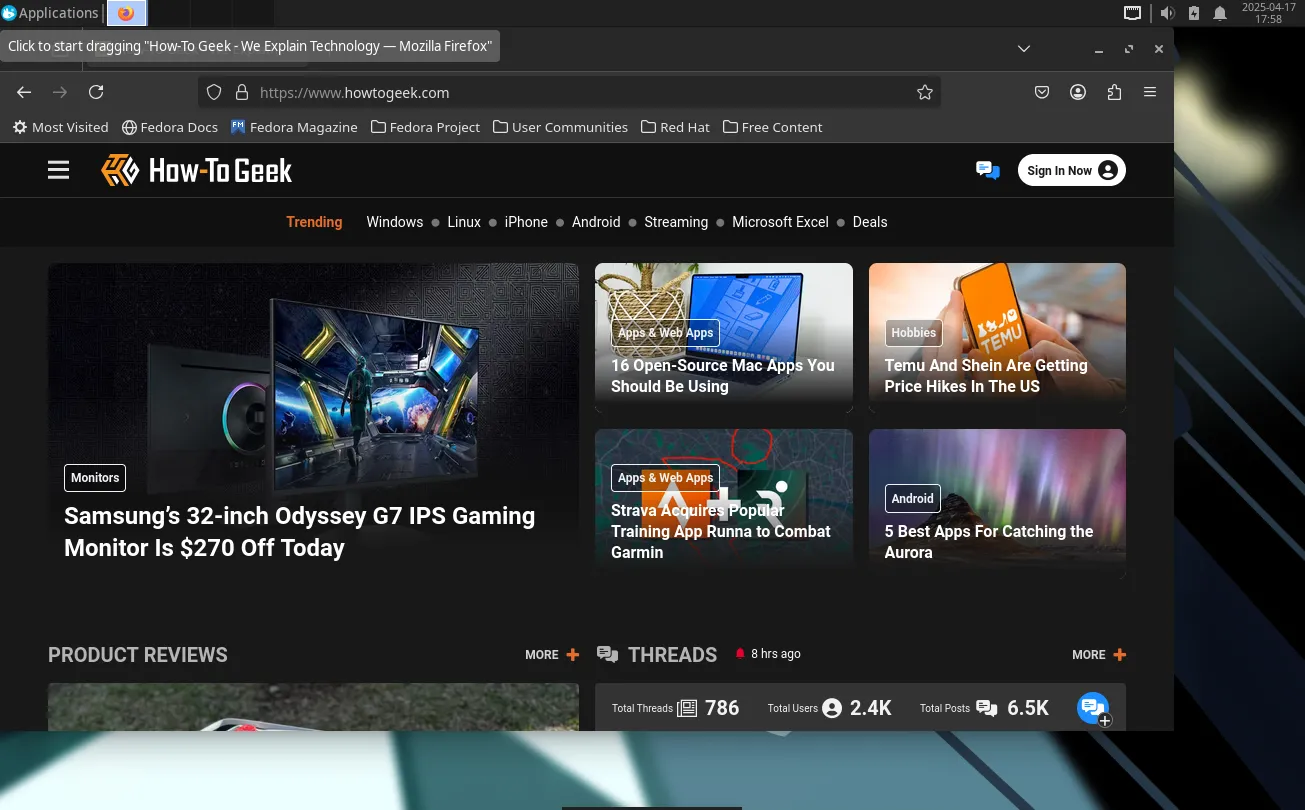 Màn hình desktop môi trường Xfce của Ultramarine Linux ở chế độ Live, trình duyệt Firefox đang mở để kiểm tra kết nối internet.
Màn hình desktop môi trường Xfce của Ultramarine Linux ở chế độ Live, trình duyệt Firefox đang mở để kiểm tra kết nối internet.
Có một phím tắt trên desktop để bắt đầu trình cài đặt. Khi tôi mở nó, tôi thấy trình cài đặt đồ họa Anaconda tiêu chuẩn, rất phổ biến trên các bản distro theo phong cách Red Hat.
Tôi đã thực hiện các bước thiết lập tiêu chuẩn, như chọn ngôn ngữ, cấu hình phân vùng và múi giờ. Trình cài đặt đã tự động đoán đúng múi giờ của tôi, và nó cũng đề xuất một sơ đồ phân vùng hợp lý với các phân vùng khởi động (boot) và trao đổi (swap), do tôi đang cài đặt lên một ổ cứng ảo trống.
Một điều bất thường là không có menu tạo người dùng trong quá trình cài đặt. Trên Ultramarine, việc tạo người dùng được cho là sẽ diễn ra khi bạn khởi động vào hệ thống đã cài đặt.
Sau khi hoàn tất các chi tiết sơ bộ, trình cài đặt bắt đầu ghi phần mềm lên ổ đĩa, sau đó cài đặt bộ nạp khởi động và RAM disk ban đầu cần thiết để khởi động nhân hệ điều hành.
Trình cài đặt thông báo hữu ích rằng quá trình cài đặt đã hoàn tất và đã đến lúc khởi động vào hệ thống. Tuy nhiên, tôi vẫn băn khoăn về thời điểm menu tạo người dùng xuất hiện, vì điều này thường xảy ra từ rất sớm trong mọi chương trình cài đặt Linux khác mà tôi từng sử dụng.
Khi tôi khởi động vào hệ thống mới, tôi chỉ thấy một màn hình đen hoàn toàn. Tôi thậm chí không thể sử dụng các tổ hợp phím Alt + phím chức năng để truy cập vào console ảo. Dù có vào được thì cũng vô ích, vì tài khoản người dùng và root chưa được thiết lập, tôi không thể đăng nhập. Khi miễn cưỡng khởi động lại hệ thống, tôi nhận được màn hình đăng nhập tiêu chuẩn, nhưng vẫn không có cách nào để đăng nhập.
Tôi đã tự hỏi liệu đây có phải là do sử dụng phiên bản không phải Flagship hay không. Tôi đã thử lại với ISO của phiên bản Flagship, nhưng vẫn gặp phải vấn đề tương tự. Tôi không biết liệu đây có phải là một lỗi ảnh hưởng đến toàn bộ Ultramarine, hay có thể nó không tương thích tốt với các máy ảo.
Tôi đã tìm được một cách khác để cài đặt Ultramarine. Các nhà phát triển đã tạo một script để chuyển đổi các cài đặt Fedora hiện có sang Ultramarine. Tôi đã tự hỏi liệu cách này có hiệu quả không. Tôi đã tải xuống một bản Fedora Xfce tiêu chuẩn và cài đặt theo cách thông thường.
Tôi đã có thể cài đặt phiên bản Fedora Xfce tiêu chuẩn vì nó cho phép thiết lập tên người dùng và mật khẩu để đăng nhập. Thực ra, tôi có thể khởi động Ultramarine từ một môi trường live, gắn ổ đĩa ảo, chroot vào đó, rồi tạo người dùng và mật khẩu, nhưng đây là cơ hội để xem liệu script cài đặt có hoạt động tốt cho những ai muốn chuyển đổi sang Ultramarine hay không.
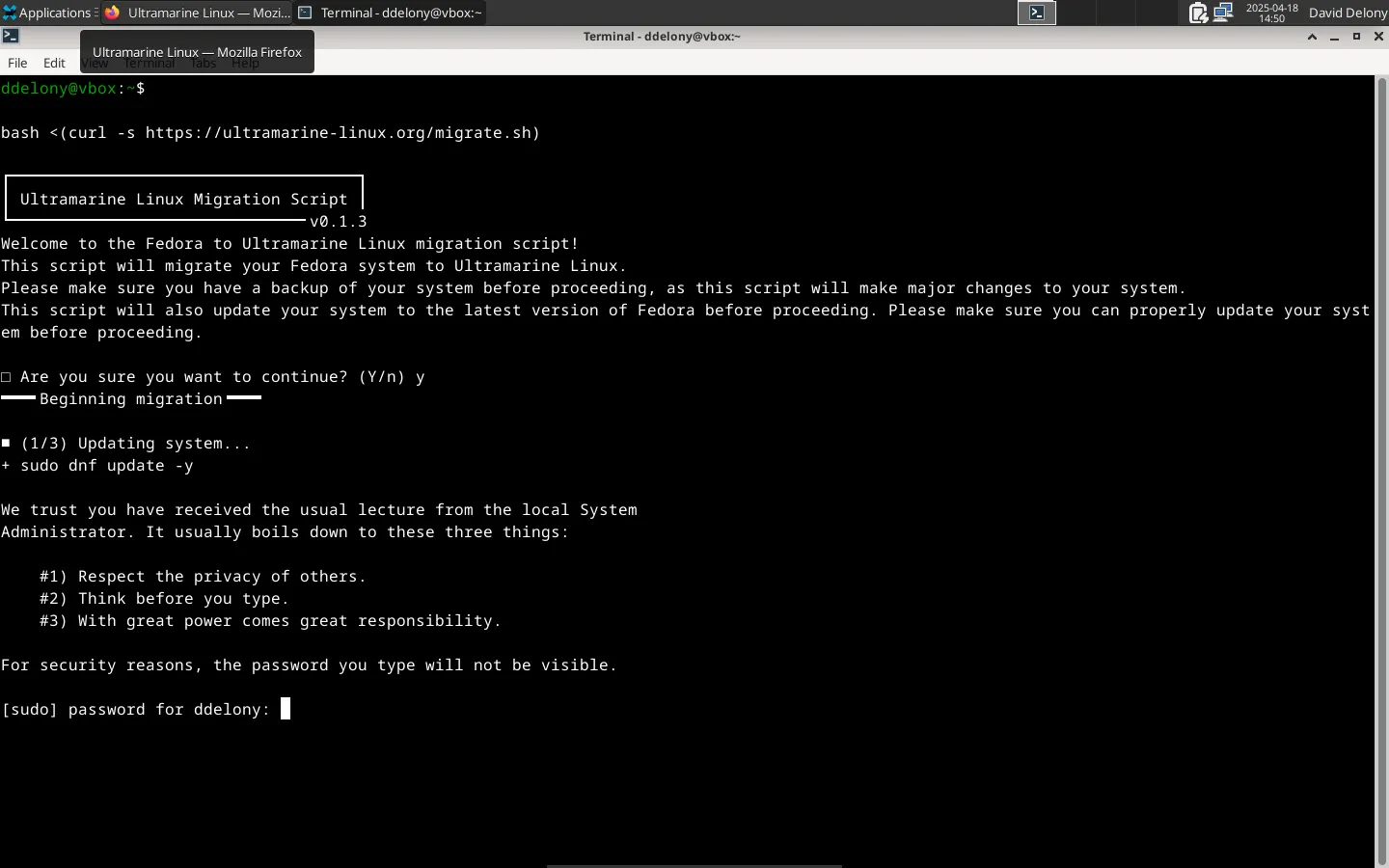 Cửa sổ terminal hiển thị quá trình chạy script chuyển đổi từ Fedora sang Ultramarine Linux, minh họa giải pháp cài đặt hiệu quả.
Cửa sổ terminal hiển thị quá trình chạy script chuyển đổi từ Fedora sang Ultramarine Linux, minh họa giải pháp cài đặt hiệu quả.
Tất cả những gì tôi phải làm là sao chép script từ trang chủ Ultramarine và dán vào terminal. Dù thông thường bạn không nên dán các script ngẫu nhiên từ internet vào terminal, nhưng đây là script chính thức từ các nhà phát triển.
Script đã yêu cầu mật khẩu của tôi, sau đó thay đổi một số kho lưu trữ (repositories) và cài đặt các gói mới. Nó thậm chí còn thay đổi chủ đề (theme). Cuối cùng, tôi đã có một phiên bản Ultramarine hoạt động trên máy ảo của mình.
Tuy nhiên, vẫn còn một số phiền toái nhỏ. Tôi nhận được một hình nền đen vì script dường như đã loại bỏ hình nền mặc định của Fedora. May mắn thay, nó đã cài đặt các hình nền tôi nhớ từ phiên bản live, vì vậy tôi nhanh chóng thay đổi lại.
CẬP NHẬT: 02/05/2025 12:10 EST BỞI DAVID DELONY
Giải pháp cài đặt máy ảo
Sau khi bài viết này được xuất bản, một trong những nhà phát triển Ultramarine đã liên hệ qua BlueSky để xác nhận rằng có một lỗi trong việc tạo tài khoản người dùng khi cài đặt trên máy ảo như VirtualBox. May mắn thay, có một giải pháp liên quan đến việc chroot vào hệ thống đã cài đặt từ môi trường live, được mô tả chi tiết trong bài đăng trên blog của Fyra Labs này: Fyra Labs blog post.
Hệ thống vẫn hiển thị màn hình khởi động của Fedora thay vì Ultramarine, nhưng đây là một chi tiết nhỏ. Tôi rất mừng vì cuối cùng đã có một phiên bản Ultramarine hoạt động và có thể đăng nhập được.
Tôi vẫn không hiểu tại sao các nhà phát triển lại thay đổi cách xử lý đăng nhập trong quá trình cài đặt ngay từ đầu. Có một lý do mà hầu hết các chương trình cài đặt đều yêu cầu bạn thiết lập tài khoản người dùng từ sớm.
Trải nghiệm sử dụng Ultramarine Linux
Mặc dù gặp phải một số vấn đề ban đầu khi cài đặt Ultramarine, trải nghiệm sử dụng nó lại khá tốt. Nó mang lại cảm giác của một môi trường desktop quen thuộc, một nơi mà tôi có thể dễ dàng hòa mình vào như một đôi giày thoải mái. Nó đi kèm với những ứng dụng tiêu chuẩn mà bạn mong đợi ở một desktop Linux, như trình duyệt Firefox và bộ ứng dụng văn phòng LibreOffice.
Ấn tượng đầu tiên của tôi là Ultramarine mang lại cảm giác rất thân thuộc. Dù tôi thường thích các chủ đề sáng hơn là tối, nhưng tôi không phải suy nghĩ quá nhiều về việc sử dụng nó. Mặc dù là một người dùng Debian/Ubuntu lâu năm, đây là một bản phân phối mà tôi ít nhất có thể hình dung mình sẽ sử dụng hàng ngày.
Cài đặt thêm chương trình trên Ultramarine Linux
Nhiệm vụ tiếp theo của tôi là kiểm tra việc cài đặt phần mềm hoạt động như thế nào. Tôi có thể cài đặt các gói bằng DNF, nhưng vì Flatpak được quảng cáo là một tính năng nổi bật, tôi muốn xem hệ thống xử lý việc cài đặt chúng tốt đến mức nào.
Mặc dù Ultramarine khá hoàn chỉnh, nhưng một điều còn thiếu là một trò chơi xếp bài (solitaire). Tôi quyết định cài đặt PySolFC, một trò chơi có hàng trăm biến thể solitaire. PySolFC có sẵn trên Flathub, và Ultramarine đã được cấu hình sẵn để sử dụng nó. Vì vậy, tôi chỉ cần thực hiện lệnh sau để cài đặt:
flatpak install pysolfc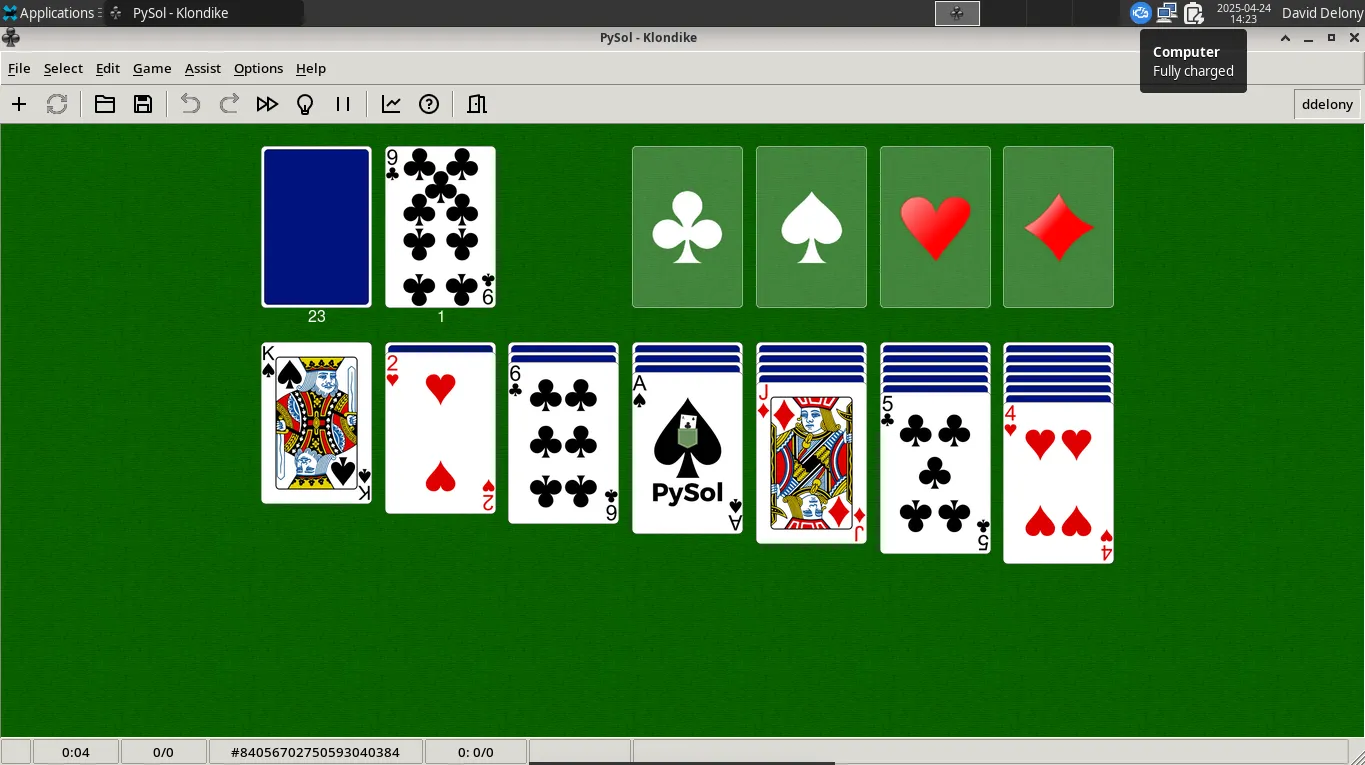 Game PySolFC đang chạy trên Ultramarine Linux, minh họa việc cài đặt ứng dụng Flatpak thành công trên hệ điều hành này.
Game PySolFC đang chạy trên Ultramarine Linux, minh họa việc cài đặt ứng dụng Flatpak thành công trên hệ điều hành này.
Điều kỳ lạ là dường như tôi đã cài đặt hai bản sao của PySolFC.
Có nên cài đặt Ultramarine Linux?
Vậy, tôi có nên giới thiệu Ultramarine Linux không? Nó đủ tốt để sử dụng, nhưng tôi không chắc liệu những tinh chỉnh của nó có đủ để tạo ra một bản phân phối hoàn toàn mới đáng để bạn chuyển đổi nếu bạn đã là người dùng Fedora hay không. Bạn có thể tự cài đặt các tính năng của nó từng phần, hoặc thậm chí sử dụng script cài đặt chuyển đổi từ Fedora. Nếu Ultramarine Linux nghe có vẻ thú vị và bạn muốn thử nó trên phần cứng thực, bạn nên chuẩn bị sẵn một bản cài đặt Fedora tiêu chuẩn và sẵn sàng sử dụng script chuyển đổi để trải nghiệm dễ dàng hơn.
Tổng kết: Ultramarine Linux là một bản phân phối dựa trên Fedora đầy tiềm năng, được tối ưu hóa cho các nhà phát triển và mang lại trải nghiệm tiện lợi với các codec và Flatpak được tích hợp sẵn. Mặc dù quá trình cài đặt có thể gặp một số vướng mắc (đặc biệt trên máy ảo), nhưng với giải pháp chuyển đổi từ Fedora hoặc phương pháp chroot, bạn hoàn toàn có thể tận hưởng một môi trường Linux độc đáo và hiệu quả. Hãy thử khám phá Ultramarine Linux để nâng cao trải nghiệm làm việc và giải trí của bạn. Bạn đã từng thử Ultramarine Linux hay có bất kỳ kinh nghiệm nào khác về các bản phân phối Linux tương tự không? Hãy chia sẻ ý kiến của bạn ở phần bình luận bên dưới!


